windows11自備錄影軟體怎麼用_windows11自備錄影軟體使用教學課程
- 王林轉載
- 2024-05-07 13:31:071230瀏覽
遇到螢幕錄製需求,卻不知道如何下手?別擔心! php小編魚仔為大家帶來了 Windows 11 自帶錄影軟體的詳細使用教程,涵蓋操作步驟、設定選項等,讓你輕鬆掌握錄製技巧。本文將一步一步指導你如何有效地使用 Windows 11 自帶的強大錄影功能,滿足你的螢幕錄製需求。
第一步:先按下快速鍵【win g】就可以開啟win11自帶的錄影工具(如圖所示)。
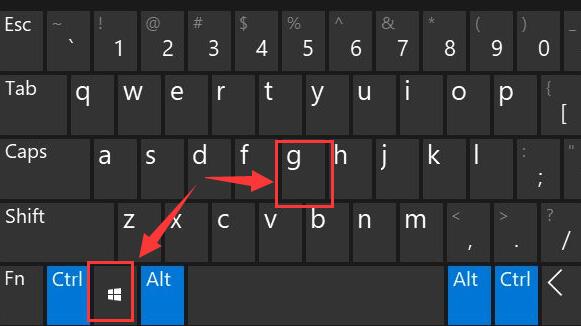
第二步:開啟後,在其中點選如圖所示的按鍵,就可以開始錄製了(如圖)。
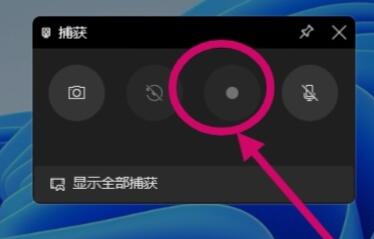
如果沒有的話,需要開啟遊戲列。以下就是開啟遊戲欄的具體方法:
第一步:先進入系統設置,在左側邊欄進入【遊戲】(如圖所示)。
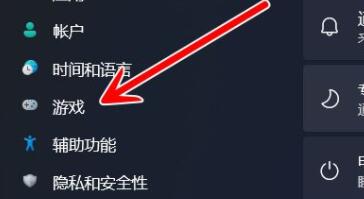
第二步:然後進入【xbox game bar】就可以開啟遊戲欄了(如圖所示)。
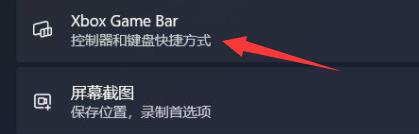 #
#
以上是windows11自備錄影軟體怎麼用_windows11自備錄影軟體使用教學課程的詳細內容。更多資訊請關注PHP中文網其他相關文章!
陳述:
本文轉載於:zol.com.cn。如有侵權,請聯絡admin@php.cn刪除

